O processo a seguir está localizado no módulo “BackOffice- Gestão Financeira” aba “Contas a Pagar/ Receber” opção “Boleto”

Os boletos vindo do Educacional são gerados automaticamente, sendo necessário apenas realizar a geração do código de barras e realizar o envio das remessas
Geração de Código de Barras
Para gerar o código de barras de boleto, selecione o boleto desejado e escolha a opção “Processos- Processo de Geração de Código de Barras”
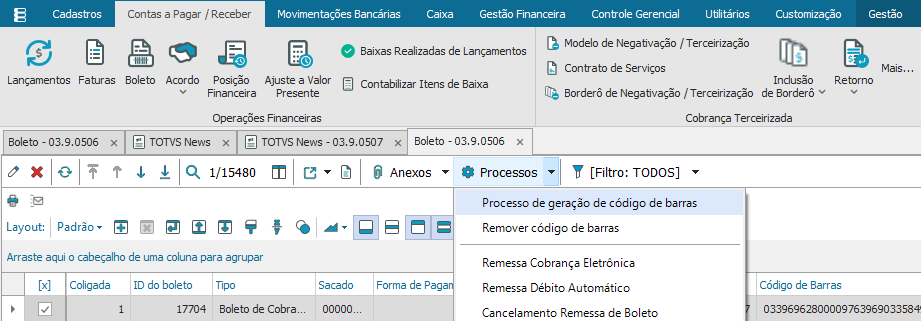
Clique “Sim” para confirmar o processo de geração
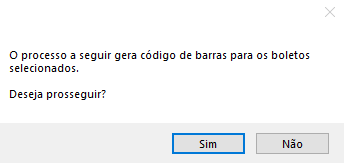
Remessa de Cobrança Eletrônica
Para realizar o envio das remessas, selecione um ou mais boletos e escolha a opção “Processos- Remessa Cobrança Eletrônica”
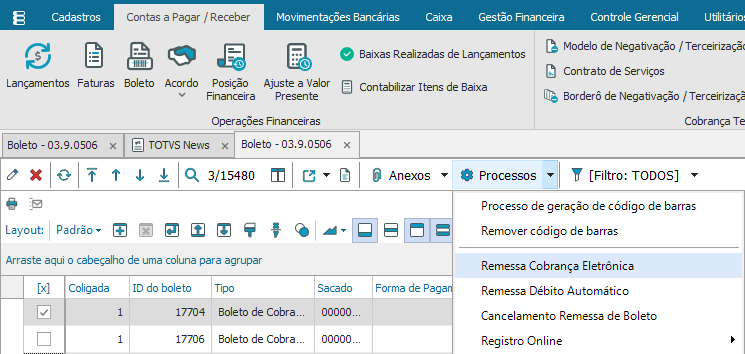
Remessa Cobrança automática | Aba – Dados da remessa cobrança eletrônica
Informe os dados para a a execução do processo de cobrança
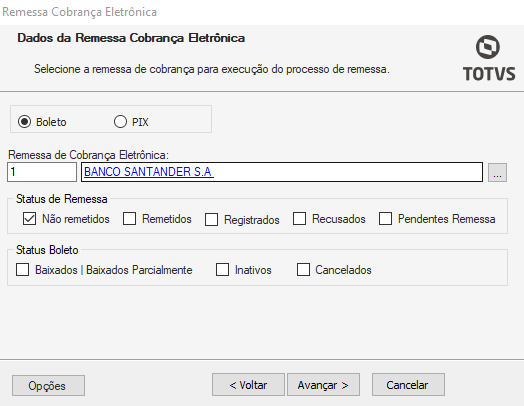
Boleto ou Pix: selecione o tipo de cobrança no qual deseja enviar sendo boleto ou pix;
Remessa de Cobrança Eletrônica: esse campo é preenchido automaticamente de acordo com os boletos selecionados;
Status de Remessa: selecione os status que as remessas terão que apresentar para serem enviadas
Status Boletos: Selecione os status que os boletos terão que apresentar para serem enviados;
Clique em “Avançar”
Remessa Cobrança automática | Aba – Seleção de diretório
Nessa aba deve ser selecionado onde será salvo o arquivo da remessa bancária
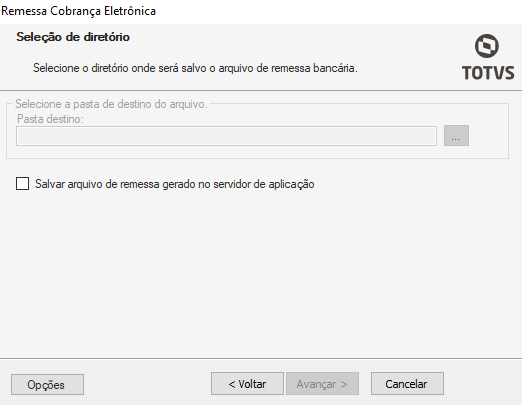
Para finalizar o processo “Avançar” e em seguida “Executar”
Alteração de data de Vencimento dos Boletos
Para realizar essa alteração ainda dentro da opção “Boletos” selecione o boleto desejado e em seguida clique em “Processos – Manutenção de Boletos – Alterar Data de vencimento”
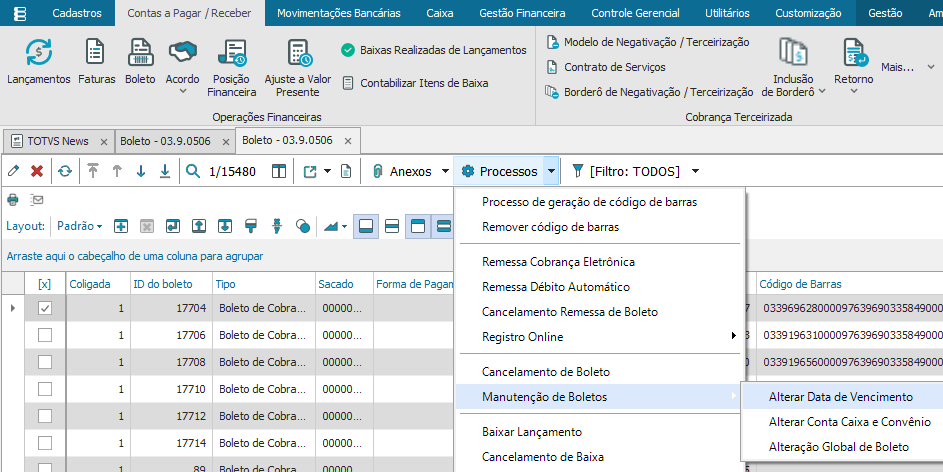
Alterar dada de vencimento | Aba – dados do boleto
Data de Vencimento: informe a nova data de vencimento;
Alterar data de Vencimento do Lançamento: Habilite esse campo caso deseje alterar a data de vencimento do lançamento referente a esse boleto;
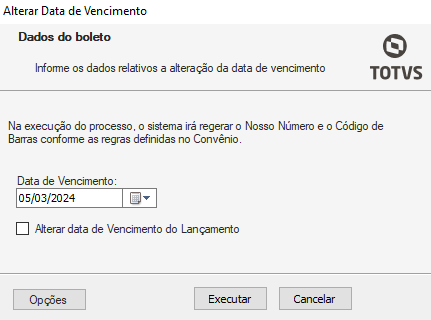
Clique em “Executar” para finalizar o processo
Cancelamento de Boleto
Para efetuar o cancelamento de um boleto na aba “Boletos”, selecione o boleto em questão e clique em “Processos- Cancelamento de Boleto”
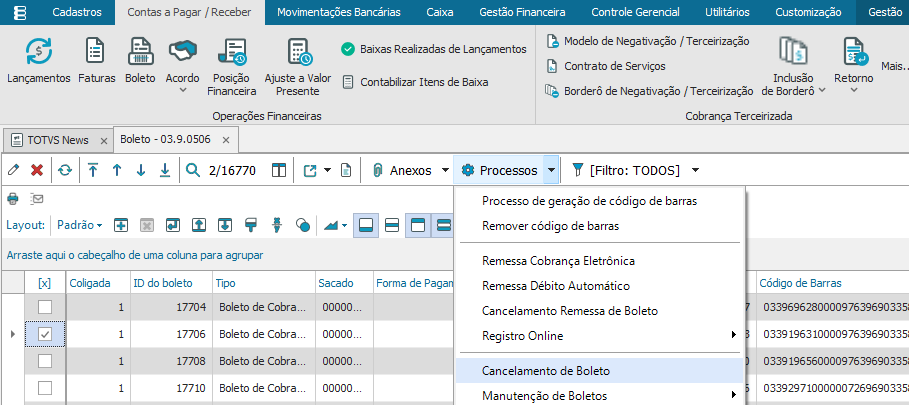
A data de cancelamento desse processo é preenchida automaticamente pelo sistema com a data do dia de realização
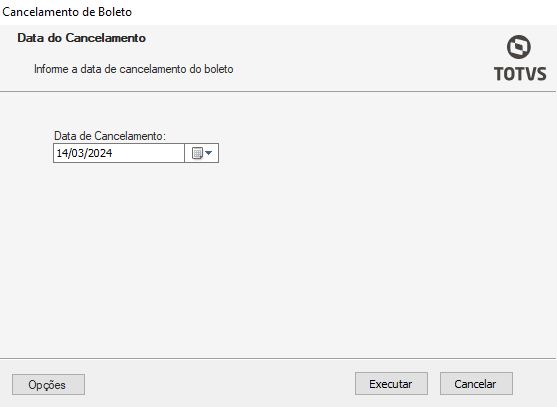
Clique em “Executar” para finalizar o processo
Importação do Registro
Por meio deste processo vamos gerar um relatório de registro através da guia Gestão – RM Reports

Na aba dos filtros informe a “Gestão Financeira”
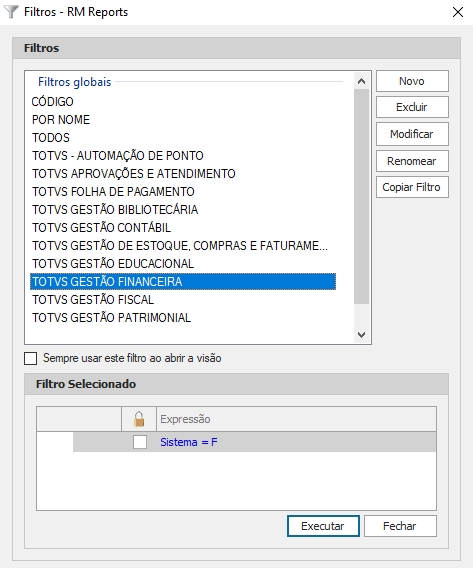
Selecione o Extrato de caixa destinado, Processos – Gerar Relatório
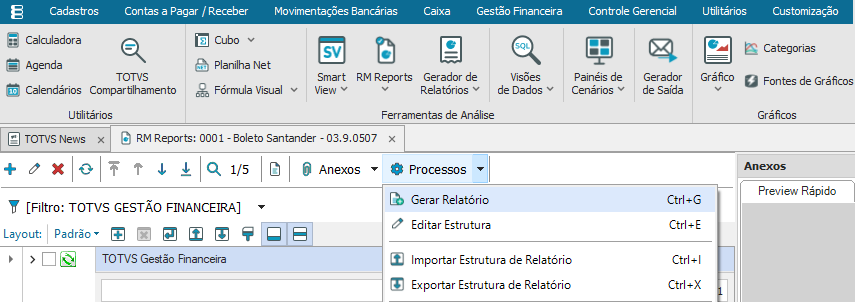
Gerar Relatório | Aba – Filtros
Nesta aba se é possível informar a Conta / Caixa e editar o filtros a serem usados na geração deste relatório, prossiga clicando em “Avançar”
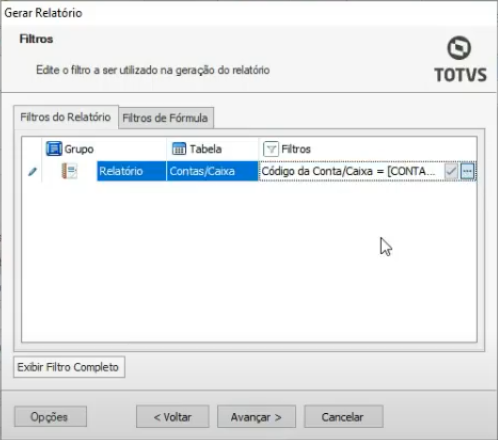
Gerar Relatórios | Aba – Parâmetros
Defina os parâmetro de data inicial e final que serão emitidos um relatório
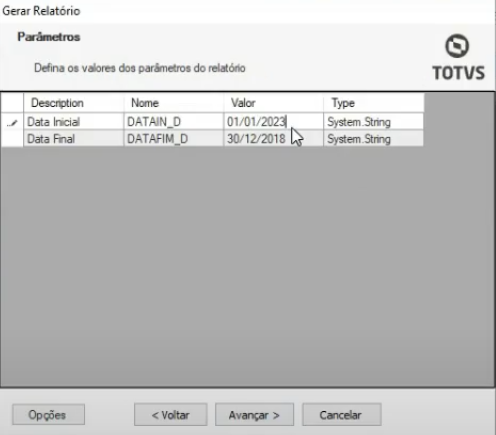
Gerar Relatório | aba – Agendamento do Processo
Nesta próxima guia deverá ser agendada a realização desse processo.
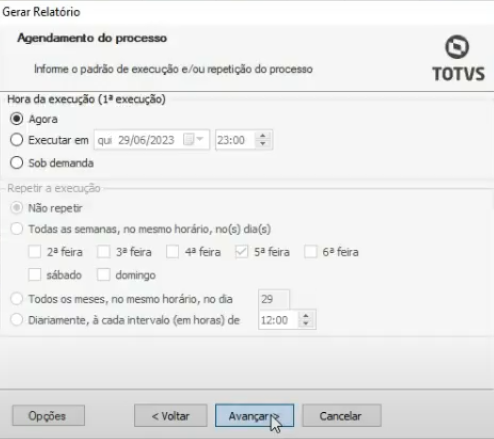
Hora da execução.
– Agora: Sendo selecionado este a execução acontecerá assim que você finalizar esse processo.
– Executar em: Selecionando esse campo deverá ser informada a data e hora na qual deseja que este processo seja executado.
– Sob demanda: Será executado conforme a demanda
Repetir a Execução; Nesta parte poderá ser selecionado para repetir essa execução conforme for agendada. Para uma execução única selecione “não repetir”.
“Avançar”, “Executar”
